Panduan Pengguna GarageBand
- Selamat Datang
-
- Apakah GarageBand?
- Buat asal dan buat semula pengeditan dalam GarageBand
- Dapatkan lebih banyak bunyi dan gelung
- Dapatkan bantuan
-
- Pengenalan kepada Editor
-
- Pengenalan kepada Editor Lembaran Piano
- Tambah not dalam Editor Lembaran Piano
- Edit not dalam Editor Lembaran Piano
- Kuantumkan pemasaan not dalam Editor Lembaran Piano
- Transposisi rantau dalam Editor Lembaran Piano
- Nama semula rantau MIDI dalam Editor Lembaran Piano
- Gunakan automasi dalam Editor Lembaran Piano
-
- Gambaran keseluruhan Smart Controls
- Jenis Smart Control
- Gunakan Pad Transformasi
- Gunakan Arpeggiator
- Tambah dan edit plugin kesan
- Gunakan kesan pada trek induk
- Gunakan pemalam Audio Units
- Gunakan kesan EQ
- Bandingan Smart Control yang diedit dengan seting disimpannya
-
- Mainkan pelajaran
- Pilih sumber input untuk gitar anda
- Sesuaikan tetingkap pelajaran
- Lihat prestasi anda memainkan pelajaran
- Ukur kemajuan anda dari semasa ke semasa
- Perlahankan pelajaran
- Tukar campuran pelajaran
- Lihat tatatanda muzik berhalaman penuh
- Lihat topik glosari
- Berlatih kord gitar
- Tala gitar anda dalam pelajaran
- Buka pelajaran dalam tetingkap GarageBand
- Dapatkan pelajaran Belajar Bermain tambahan
- Jika pelajaran anda tidak selesai dimuat turun
- Pintasan Touch Bar
- Glosari

Rakam instrumen perisian dalam GarageBand pada Mac
Sebelum anda mula merakam, pastikan anda menyambungkan keyboard muzik ke komputer anda dan mencipta trek instrumen perisian untuk merakam. Anda perlu membiasakan diri anda dengan cara untuk menggunakan penaipan muzikal atau keyboard atas skrin.
Semasa rakaman, sebarang pelarasan pada tombol atau kawalan lain dalam kawasan Smart Controls dirakam sebagai automasi rantau. Anda boleh menggunakan automasi dalam Editor Lembaran Piano untuk mengedit Rakaman Smart Controls kemudian.
Rakam instrumen perisian
Dalam GarageBand pada Mac, pilih trek instrumen perisian yang anda mahu rakamkan.
Gerakkan penunjuk main ke titik dalam pembaris yang anda mahu memulakan rakaman.
Setkan metronom dan kiraan dalam untuk mendengar rentak stabil semasa merakam.
Klik butang Rakam
 dalam bar kawalan (atau tekan R) untuk mula merakam.
dalam bar kawalan (atau tekan R) untuk mula merakam.Gunakan keyboard MIDI, tetingkap Penaipan Muzikal atau keyboard atas skrin anda untuk memainkan beberapa not.
Rakaman muncul sebagai rantau MIDI baru pada trek semasa anda merakam.
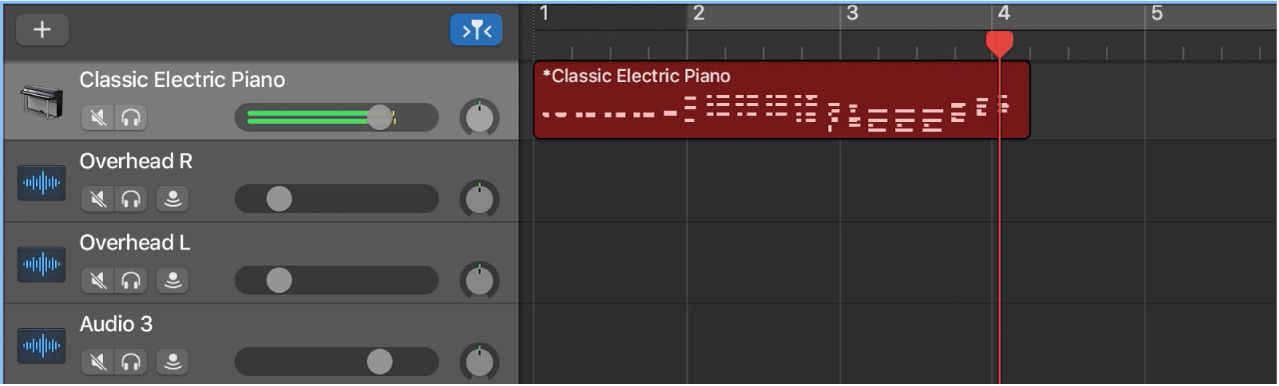
Klik butang Henti
 dalam bar kawalan (atau Tekan bar Space) untuk menghentikan rakaman.
dalam bar kawalan (atau Tekan bar Space) untuk menghentikan rakaman.